Jak opublikować zdjęcie na żywo na Instagramie
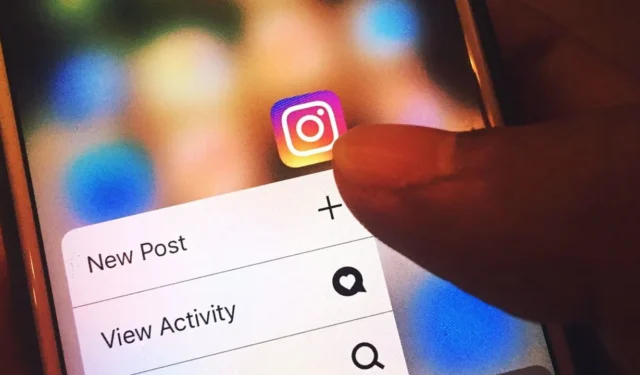
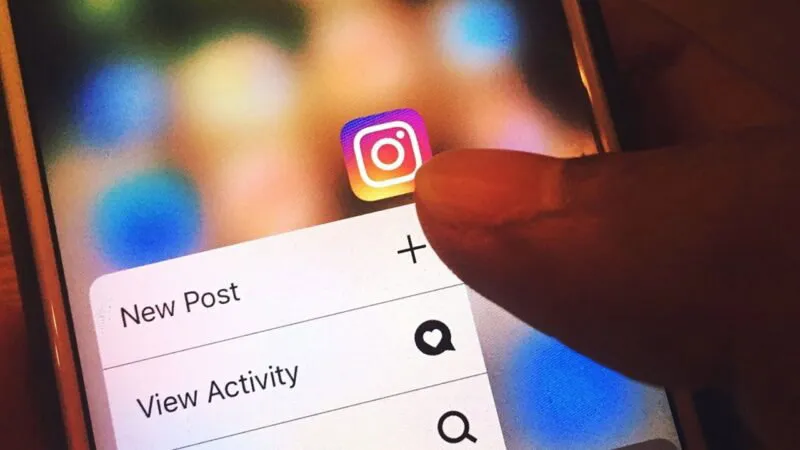
Jeśli kiedykolwiek próbowałeś opublikować zdjęcie na żywo na Instagramie, wiesz, że aplikacja automatycznie przekonwertuje je na zdjęcie statyczne. Jeśli nie chcesz stracić aspektu ruchu obrazu, ten samouczek pokazuje, jak przesyłać zdjęcia na żywo na Instagram, aby zachować ten aspekt.
Zacznij od usunięcia lub dezaktywacji swojego konta na Instagramie.
Jak opublikować zdjęcie na żywo na Instagramie na iPhonie
Zdjęcia na żywo mogą działać jako bardzo krótkie filmy w pętli i są dostępne na niektórych telefonach, takich jak iPhone’y i Google Pixels (gdzie są nazywane zdjęciami lub ujęciami ruchomymi). Zasadniczo podczas robienia zdjęć na żywo możesz również uchwycić krótki film z ruchem. Jeśli chcesz zachować „żywy” charakter obrazów podczas publikowania na Instagramie na iPhonie, wykonaj poniższe kroki.
Zapisz zdjęcia na żywo jako wideo
Jeśli chcesz opublikować zdjęcie na żywo jako zwykły post lub historię na Instagramie, zapisz zdjęcie jako wideo na swoim urządzeniu. Może to być przydatne, jeśli chcesz opublikować powstałe wideo na innych platformach mediów społecznościowych.
Po zrobieniu zdjęcia na żywo otwórz aplikację Zdjęcia na swoim iPhonie i znajdź je w rolce aparatu. Upewnij się, że jest to faktycznie zdjęcie na żywo, a nie nieruchomy obraz. Powinno mieć etykietę „Live” w lewym górnym rogu ekranu. Naciśnij trzy kropki w prawym górnym rogu i wybierz Zapisz jako wideo .
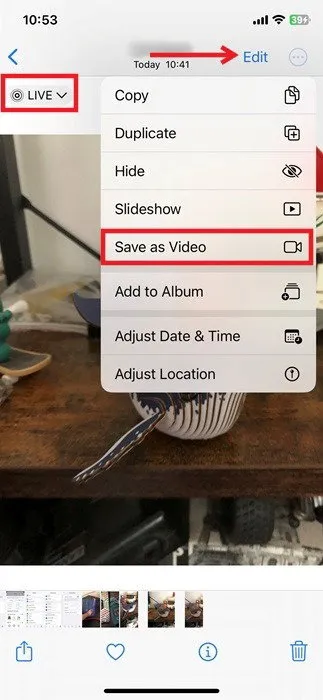
Wróć do aplikacji Zdjęcia, aby obejrzeć mini klip w galerii obok zdjęcia na żywo. Przejdź na Instagram i opublikuj przekonwertowane zdjęcie na żywo.

Przekształć zdjęcie na żywo w bumerang
Jeśli chcesz opublikować na Instagramie tylko zdjęcie na żywo, możesz je przekształcić w wideo Boomerang przed opublikowaniem. Boomerangi to krótkie klipy, które powtarzają się w czasie. Możesz to zrobić z poziomu samej aplikacji Instagram na iPhonie. Ta opcja jest dostępna, jeśli chcesz użyć swojego zdjęcia na żywo do utworzenia historii, ale nie, jeśli chcesz je opublikować w swoim kanale Instagram.
Przejdź do ekranu tworzenia historii na Instagramie. Zostaniesz poproszony o wybranie zdjęcia lub wideo z galerii. Zdjęcia na żywo będą miały małą ikonę Boomerang w lewym górnym rogu, która je wyróżnia. Stuknij w zdjęcie na żywo, którego chcesz użyć.
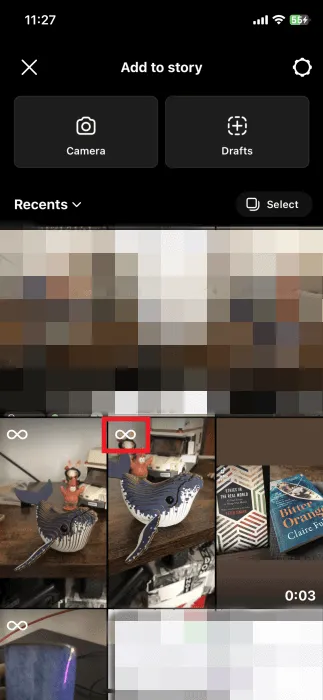
Na następnym ekranie Twoje zdjęcie na żywo pojawi się jako statyczny obraz. Zmień to, naciskając ikonę Boomerang u góry. Instagram teraz ją aktywuje.

Jeśli chcesz, aby Twój miniklip był bardziej atrakcyjny i zabawny, wypróbuj dostępne efekty Boomerang, a następnie naciśnij Gotowe .
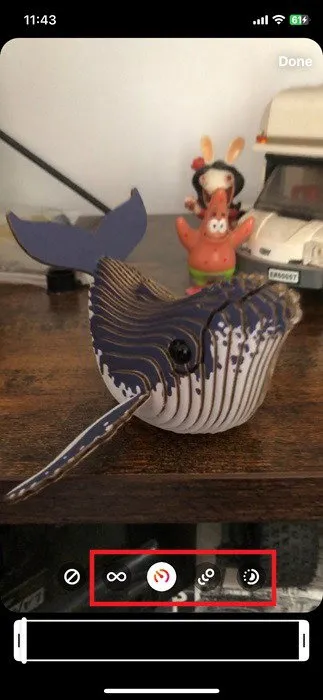
Wrócisz do ekranu podglądu i zobaczysz, że zdjęcie na żywo jest aktywne i pokazuje obraz w ruchu. Zakończ, publikując wideo.
Jak opublikować zdjęcie ruchome na Instagramie na Androidzie
Na niektórych modelach Androida możesz tworzyć ruchome zdjęcia lub ujęcia, które są odpowiednikami zdjęć na żywo.
Jeśli chcesz opublikować swoje ruchome zdjęcie jako Story na Instagramie, wykonaj te same instrukcje powyżej dla iPhone’a. Zmień ruchome zdjęcie w Boomerang, co jest możliwe w aplikacji.
Jeśli chcesz opublikować zdjęcie ruchome jako zwykły wpis na Instagramie, przekonwertuj je na wideo za pomocą Google Photos.
Otwórz zdjęcie ruchome w Google Photos. Stuknij trzy kropki w prawym górnym rogu ekranu.

Przesuwaj palcem w prawo pod zdjęciem, aż znajdziesz opcję Eksportuj .
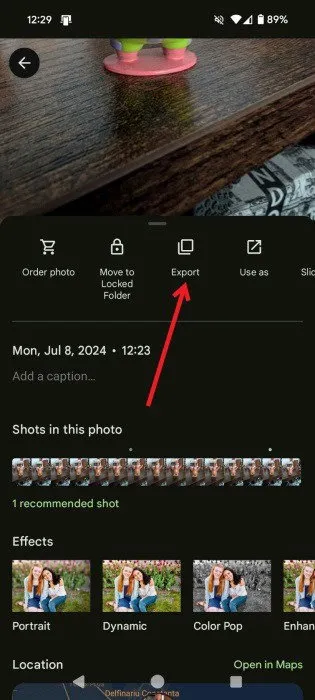
W oknie podręcznym wybierz opcję Wideo lub GIF , a następnie kliknij opcję Eksportuj .
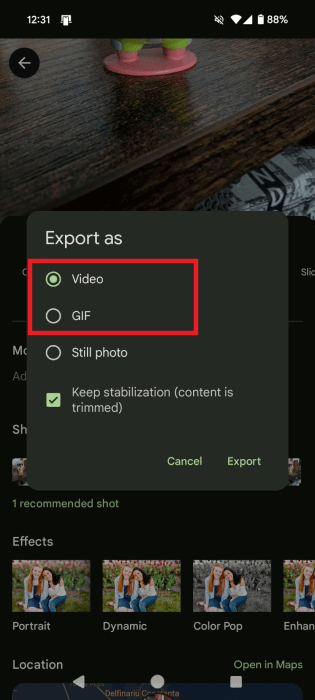
Wróć do Google Photos, aby obejrzeć nowy film. (W prawym górnym rogu miniatury pojawi się mała ikona odtwarzania.) Wróć do Instagrama. Utwórz post lub historię, korzystając z nowo utworzonego filmu.
Źródło obrazu: Pixabay . Wszystkie zrzuty ekranu autorstwa Alexandry Arici.



Dodaj komentarz